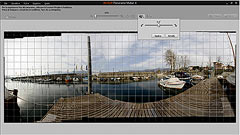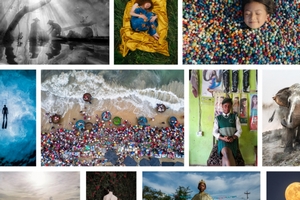Hugin è un software di stitching gratuito e nel contempo molto avanzato. L'interfaccia grafica è molto simile ai più noti derivati professionali delle Pano Tools ed ha il grande vantaggio di lasciare piena accessibilità alle impostazioni manuali di unione e tipologia di proiezione da utilizzare. Non entreremo ora nel dettaglio delle funzioni e dell'utilizzo, ma vi proponiamo una carrellata delle potenzialità del software.
La scelta di affiancare Hugin a Panorama Maker e Photostitch è dettata dal fatto che rappresenta un evoluzione di sostanza e nel contempo gratuita per chi vuole approfondire la produzione di foto panoramiche. Hugin si apre con un interfaccia lineare: una barra dei menù, alcune icone di accesso alle funzioni più comuni ed una serie di finestre selezionabili, ognuna dedicata all'ottimizzazione di una parte del processo di unione.
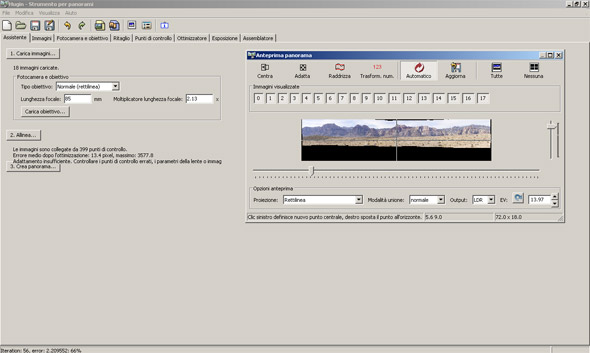
La prima finestra prende il nome di Assistente e consente di eseguire l'unione in completo automatismo: si caricano le immagini, il software legge i dati relativi ad obiettivo e fotocamera dai metadati, si avvia l'allineamento. La fase di allineamento provvede a generare i punti di controllo tra uno scatto e l'altro, definendo dei control point usati poi dagli algoritmi che effettuano le trasformazioni geometriche alla base dello stitch.
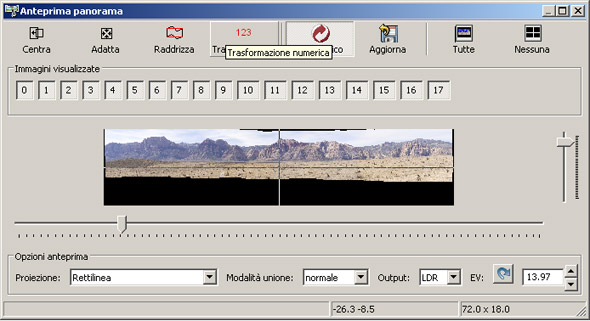
La finestra Anteprima Panorama mostra una preview dello scatto finale. In tale finestra le linee di giunzione e le differenze esposimetriche sono visibili ma non devono trarre in inganno rispetto alla qualità del risultato finale. L'elaborazione infatti è molto onerosa dal punto di vista computazionale, il programma lavora in background durante l'unione consentendo la vita di altri processi ma occupa uno tempo che raggiunge anche i cinque minuti (ad esempio durante l'unione della chiesa in interno). Sempre dalla finestra panorama viene scelto il tipo di proiezione geometrica utile a ricostruire il panorama: rettilinea, cilindrica, equirettangolare, fisheye, stereografica, mercatore, trans mercatore, sinusoidale, ecc. In generale quelle maggiormente usate saranno la rettilinea per panorami ridotti, cilindrica per panorami che abbracciano un ampio angolo di campo (180°) ed equirettangolare per i panorami su due o più righe od in previsione di una panorama immersivo VR.
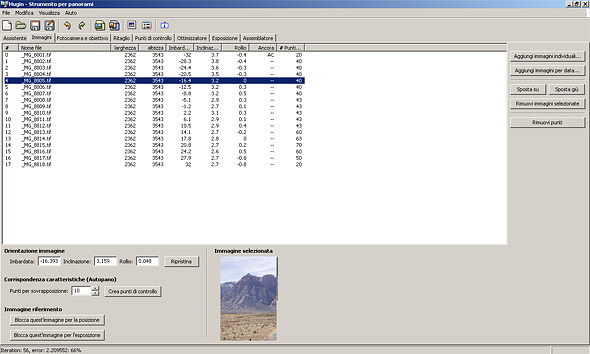
La seconda finestra di interfaccia permette di modificare l'ordine ed il numero delle immagini caricate, se il software non riesce ad allinearle automaticamente. Sempre da questa finestra è possibile determinare il numero minimo di punti di controllo utilizzati e scegliere una particolare immagine, tra quelle della sequenza da unire, che sia riferimento a livello geometrico e/o tonale per le rimanenti. Maggiore è il numero dei punti di controllo, maggiore è il tempo che il software impiegherà per portare a termine l'elaborazione.
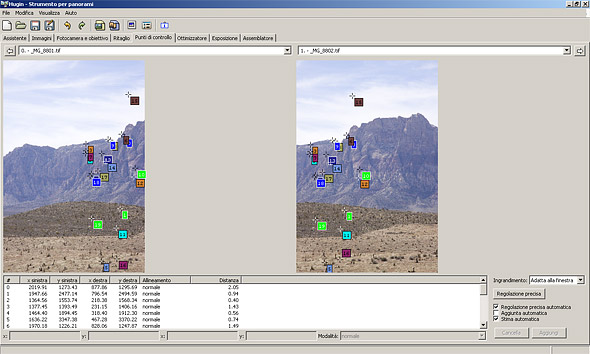
Saltiamo al momento le finestre relative alle caratteristiche dell'obiettivo ed al ritaglio per andare alla finestra dei Punti di Controllo, cuore del processo di unione. Quello che Panorama Maker e Photostitch fanno all'insaputa dell'utente è proprio quello di scegliere dove posizionare i punti di controllo utili alla costruzione dell'immagine finale. Hugin consente di posizionare manualmente i punti di controllo, spostare o cancellare quelli esistenti ed aggiungerne di nuovi. Photostitch consente di fare quasi lo stesso ma in maniera molto più riduttiva.
Questo passaggio è estremamente importante perché consente di ottenere ottime unioni da sequenze di scatto che falliscono se fatte montare in automatico. Esistono molti fattori da tenere in considerazione, primo fra tutti l'errore di parallasse per la mancata coerenza del punto nodale, aspetto che tormenterà fino alla fine il fotografo che decide di scattare a mano libera. Poi bisogna considerare le distorsioni dovute all'obiettivo e non di meno il fatto che si sta fotografando il mondo reale costituito da persone, alberi, nuvole, automobili, che per cause naturali od artificiali si muovono nello spazio cambiando posizione relativa tra uno scatto ed il successivo.
Per fare un esempio pratico: se il software decide di prendere come riferimento per posizionare un punto di controllo la cima di un albero, bisognerà intervenire manualmente per spostare od eliminare tale punto. Basta infatti un poco di vento perché la posizione dell'albero cambi tra uno scatto e l'altro, vanificando la trasformazione geometrica. Discorso analogo vale per le persone che si spostano in una piazza oppure per le automobili lungo la strada. I punti di controllo devono essere stabili in ogni scatto che compone il panorama. Ecco perché l'accesso manuale ai punti di controllo diventa estremamente importante.
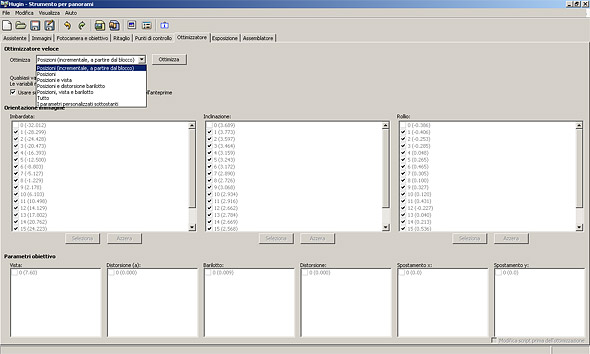
La finestra di ottimizzazione consente di avviare una procedura di riduzione dell'errore che migliora la posizione dei punti di controllo, compensa la distorsione dell'obiettivo ed altri parametri personalizzati. Alla fine del processo di iterazione viene mostrato a schermo il valore dell'errore che restituisce un'ottima indicazione sulla bontà del prodotto finale. Un errore inferiore ad uno è da considerarsi ottimale. La finestra relativa all'esposizione consente di ottimizzare la produzione di un panorama LDR oppure provvede a regolare il tone mapping di esposizioni multiple, per generare un panorama HDR.
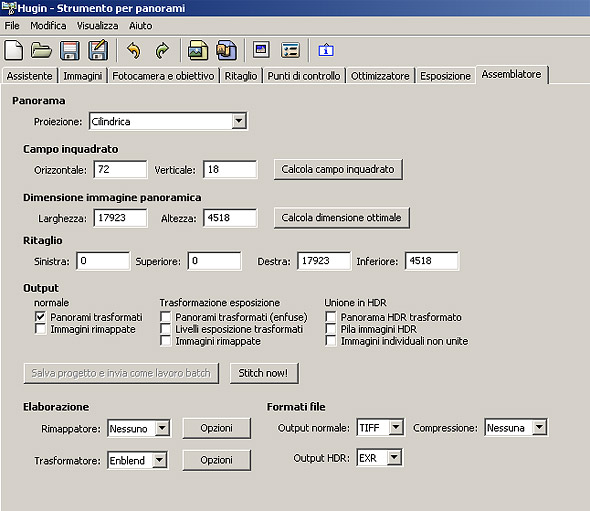
Infine attraverso la finestra di assemblaggio si scelgono i parametri di lavoro ed i prodotti di output generati dal software. E' in questa fase che si determina il formato di uscita, le dimensioni e si conferma la proiezione di lavoro.